#1 Sugestão Botão Neon Sáb Mar 31, 2012 7:04 pm
Sugestão Botão Neon Sáb Mar 31, 2012 7:04 pm
DontR
Membro

1- Inserindo o código CSS:
Vamos criar o CSS para suportar as funções do botão, vá até.
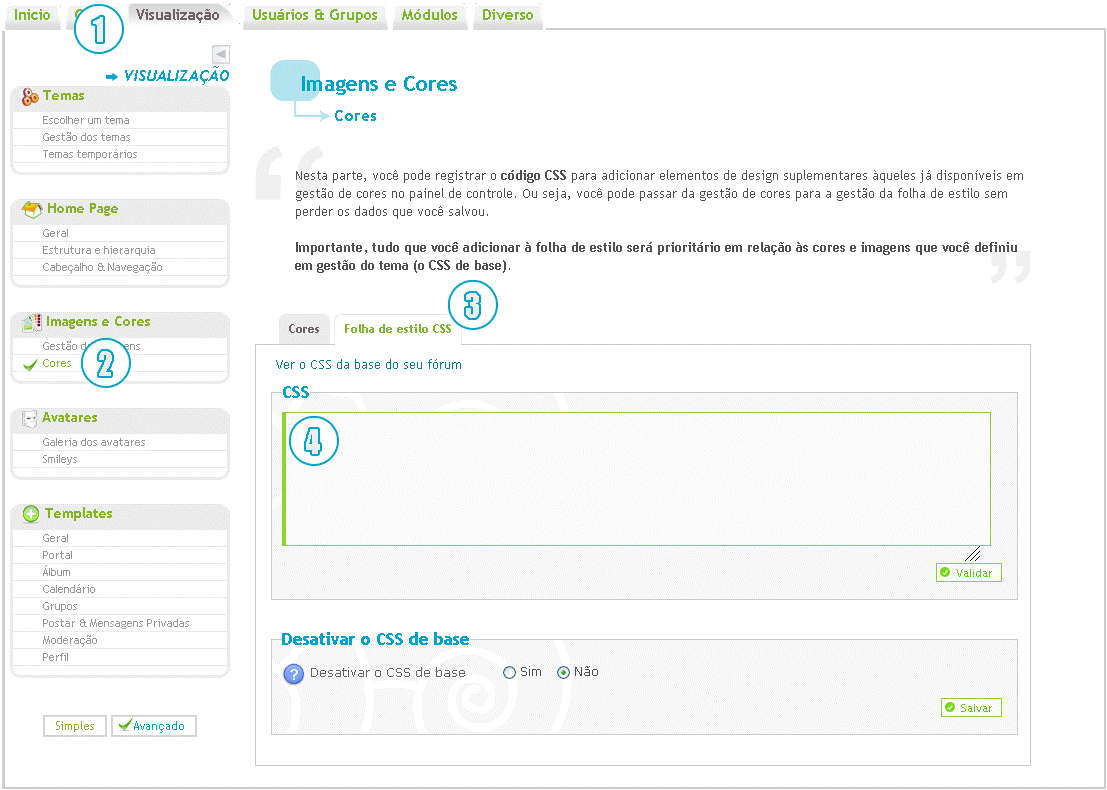
E adicione o seguinte código...
Feito isso, o Neon já estará ativo em seu fórum, faltara apenas o botão...
2- Inserindo o código JavaScript:
Vamos agora aceder à gestão das páginas JavaScript para adicionarmos o nosso código:


 Título - Terá de colocar um título para a página, de forma a poder identifica-lo na lista de páginas JavaScript do Painel de Controle;
Título - Terá de colocar um título para a página, de forma a poder identifica-lo na lista de páginas JavaScript do Painel de Controle;

 Investimento- Escolha a opção "Em todas as páginas", para que a função não apresente erros na posição da coluna de perfis;
Investimento- Escolha a opção "Em todas as páginas", para que a função não apresente erros na posição da coluna de perfis;

 Código JavaScript- Neste campo teremos de inserir o código que esta logo abaixo;
Código JavaScript- Neste campo teremos de inserir o código que esta logo abaixo;

 Confirmar- Por fim, após adicionar o código, terá de clicar neste botão para salvar a criação. Se você clicar em um outro botão ou em uma outra seção, as mudanças não serão validadas.
Confirmar- Por fim, após adicionar o código, terá de clicar neste botão para salvar a criação. Se você clicar em um outro botão ou em uma outra seção, as mudanças não serão validadas.
3- Inserindo o segundo código JavaScript:
Feito isso, você já terá seu botão onde você deseja, mas ele ainda não estará funcionando.
Crie uma nova pagina javascript, onde você ira hospedar o novo código, siga as etapas acima para a criação da pagina.
Código a ser utilizado:
4- O resultado final:

Vamos criar o CSS para suportar as funções do botão, vá até.
Painel de controle > Visualização > Imagens e Cores > Cores > Folha de estilos CSS
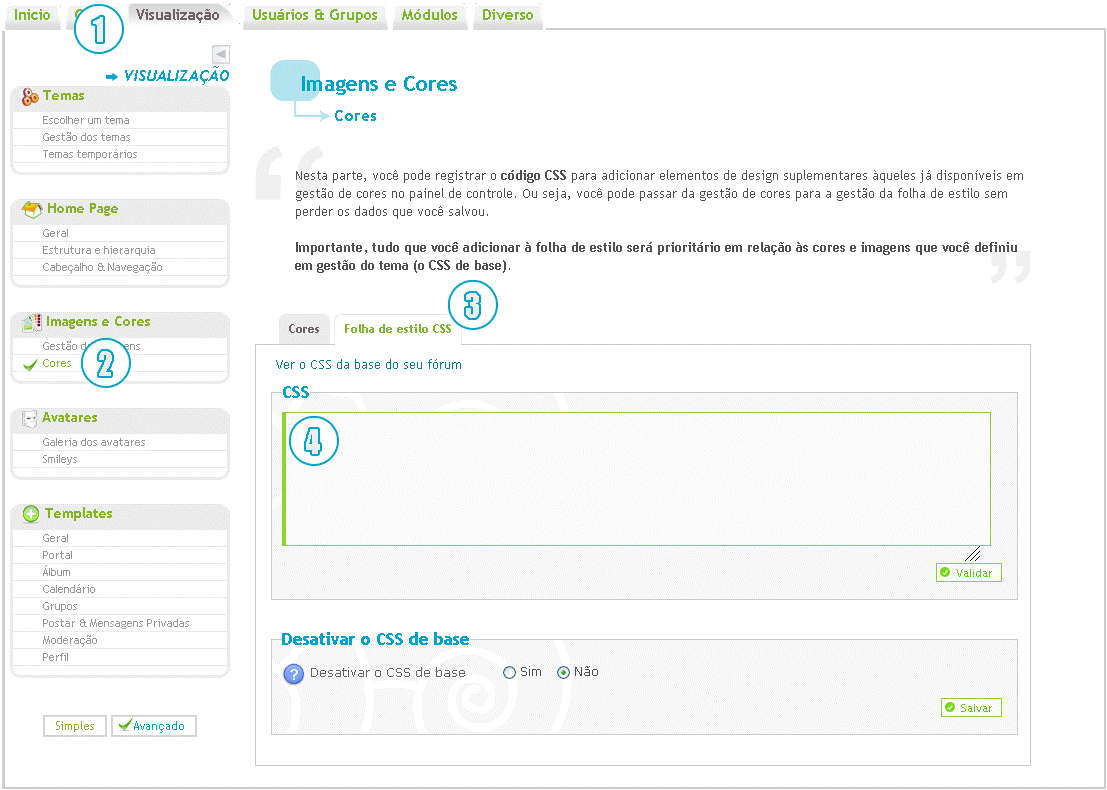
E adicione o seguinte código...
- Código:
az, bl, azul, blue, .az {text-shadow: 0px 0px 5px blue;color: blue;}
v, vermelho, red, .v {text-shadow: 0px 0px 5px red;color: red;}
rx, roxo, purple, rox, .rx {text-shadow: 0px 0px 5px #b300ff;color: #b300ff;}
am, amarelo, yelow, .am {text-shadow: 0px 0px 5px #fbff00;color: #fbff00;}
c, ciano, cyan, .c {text-shadow: 0px 0px 5px #00e6ff;color: #00e6ff;}
r, rosa, pink, .r {text-shadow: 0px 0px 5px #ff7fee;color: #ff7fee;}
vr, verde, green, .vr {text-shadow: 0px 0px 5px #11ff00;color: #11ff00;}
l, laranja, orange, naruto, .l {text-shadow: 0px 0px 5px #ff9500;color: #ff9500;}
m, marron, brown, .m {text-shadow: 0px 0px 5px #7d4f0f;color: #7d4f0f;}
w, branco, white, .w {text-shadow: 0px 0px 5px #ffffff;}
pr, preto, black, .pr {text-shadow: 0px 0px 5px #000000;}
sp, .sp {text-shadow: 0px 0px 5px #0072ff;color: #0072ff !important;}
#pun-qpost #text_editor_controls{position:relative !important}
Feito isso, o Neon já estará ativo em seu fórum, faltara apenas o botão...
2- Inserindo o código JavaScript:
Vamos agora aceder à gestão das páginas JavaScript para adicionarmos o nosso código:
Depois carregue-se no botão "Criar um novo javascript".Painel de controle -> Módulos -> HTML e Javascript -> Gestão dos códigos Javascript


 Título - Terá de colocar um título para a página, de forma a poder identifica-lo na lista de páginas JavaScript do Painel de Controle;
Título - Terá de colocar um título para a página, de forma a poder identifica-lo na lista de páginas JavaScript do Painel de Controle;
 Investimento- Escolha a opção "Em todas as páginas", para que a função não apresente erros na posição da coluna de perfis;
Investimento- Escolha a opção "Em todas as páginas", para que a função não apresente erros na posição da coluna de perfis;
 Código JavaScript- Neste campo teremos de inserir o código que esta logo abaixo;
Código JavaScript- Neste campo teremos de inserir o código que esta logo abaixo;
 Confirmar- Por fim, após adicionar o código, terá de clicar neste botão para salvar a criação. Se você clicar em um outro botão ou em uma outra seção, as mudanças não serão validadas.
Confirmar- Por fim, após adicionar o código, terá de clicar neste botão para salvar a criação. Se você clicar em um outro botão ou em uma outra seção, as mudanças não serão validadas.- Código:
jQuery(document).ready(function() {
jQuery('#text_editor_controls button:eq(8)').after(' <button class="button2" onclick="display();return false"><az><b>Neon</b></az></button><div style="width:100px !important;margin-top:21px;margin-left:290px;visibility:hidden;" class="select" id="neon"><button class="sp" onclick="displayspd();return false">SP-Design</button><br /><button class="az" onclick="displayblue();return false">Neon Azul</button><br /><button class="v" onclick="displayred();return false">Neon Vermelho</button><br /><button class="rx" onclick="displayrx();return false">Neon Roxo</button><br /><button class="am" onclick="displayam();return false">Neon Amarelo</button><br /><button class="c" onclick="displayc();return false">Neon ciano</button><br /><button class="r" onclick="displayr();return false">Neon rosa</button><br /><button class="vr" onclick="displayvr();return false">Neon Verde</button><br /><button class="l" onclick="displayl();return false">Neon laranja</button><br /><button class="m" onclick="displaym();return false">Neon Marrom</button><br /><button class="w" onclick="displayw();return false">Neon branco</button><br /><button class="pr" onclick="displaypr();return false">Neon Preto</button><br /></div> ');
});
3- Inserindo o segundo código JavaScript:
Feito isso, você já terá seu botão onde você deseja, mas ele ainda não estará funcionando.
Crie uma nova pagina javascript, onde você ira hospedar o novo código, siga as etapas acima para a criação da pagina.
Código a ser utilizado:
- Código:
function display(){
selectWysiwyg(this,'neon');return false}
function displayspd(){
bbfontstyle('<sp>','</sp>');selectWysiwyg(this,'neon');return false}
function displayblue(){
bbfontstyle('<az>','</az>');selectWysiwyg(this,'neon');return false}
function displayred(){
bbfontstyle('<v>','</v>');selectWysiwyg(this,'neon');return false}
function displayrx(){
bbfontstyle('<rx>','</rx>');selectWysiwyg(this,'neon');return false}
function displayam(){
bbfontstyle('<am>','</am>');selectWysiwyg(this,'neon');return false}
function displayc(){
bbfontstyle('<c>','</c>');selectWysiwyg(this,'neon');return false}
function displayr(){
bbfontstyle('<r>','</r>');selectWysiwyg(this,'neon');return false}
function displayvr(){
bbfontstyle('<vr>','</vr>');selectWysiwyg(this,'neon');return false}
function displayl(){
bbfontstyle('<l>','</l>');selectWysiwyg(this,'neon');return false}
function displaym(){
bbfontstyle('<m>','</m>');selectWysiwyg(this,'neon');return false}
function displayw(){
bbfontstyle('<w>','</w>');selectWysiwyg(this,'neon');return false}
function displaypr(){
bbfontstyle('<pr>','</pr>');selectWysiwyg(this,'neon');return false}
4- O resultado final:

Última edição por DontR em Seg Abr 02, 2012 8:15 am, editado 2 vez(es)



 Ter Jan 23, 2018 11:34 am por
Ter Jan 23, 2018 11:34 am por 
